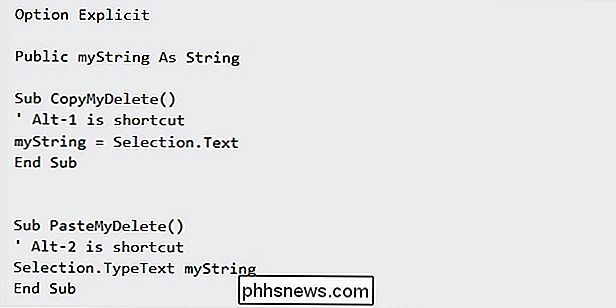Hur kopierar du raderad text i Microsoft Word?

Att kunna få Microsoft Word att spåra de ändringar du gör när du går är bra men vad gör du om du behöver kopiera tidigare raderad text utan att avvisa det arbete du redan har gjort? Dagens SuperUser Q & A-post har några användbara förslag till en frustrerad läsares textkopieringskrävanden.
Dagens Frågesvar-session hör till oss med tillstånd av SuperUser-en indelning av Stack Exchange, en community-driven gruppering av Q & A-webbplatser.
Frågan
SuperUser-läsare Tomas vill veta hur man kopierar raderad text i Microsoft Word:
Jag vill kopiera text som har markerats som borttagen i tidigare revisioner av mitt dokument och klistra in det i ett annat dokument. Men när jag väljer den med musen och går för att kopiera den, står det "Markeringen är markerad som raderad text" och ingenting kopieras till urklippet.
Hur kopierar du raderad text i Microsoft Word?
Svaret
SuperUser-bidragaren DavidPostill har svaret för oss:
Lösning 1
- Välj den
- Då ska du kunna kopiera den utan att få felmeddelandet.
- Klistra in texten i det andra dokumentet.
- Ta bort extraordet.
Källa: > Kan inte kopiera textmarkerad som borttagen [Office Forums]
Lösning 2
Använd följande VBA-kod:
Nu kan jag gå in i någon spårändringsballong, välj borttagen text och tryck Alt- 1 . Ja, det kanske är dumt, men du kan inte heller kopiera valda raderade text i VBA. Du kan dock skapa en offentlig strängvariabel som väljer text.
Nu kan jag flytta urvalet från ballongen till var jag vill. Jag kan slå Alt-2 och den tidigare valda raderade texten skrivs in. Det kommer givetvis att markeras som ett inlägg för spårändring.
Observera att när du flyttar urvalet från spårväxlingsballongen (där du tog tag i den raderade texten) kan du använda valet men du vill. Den raderade textens innehåll finns i en strängvariabel, INTE text associerad med själva valet. Du kan göra andra saker och när du är klar skriver du in den raderade texten med en Alt-2 .
Källa: Word säger "Markerad som borttagen text" [Tek-Tips]
Har något att lägga till förklaringen? Ljud av i kommentarerna. Vill du läsa mer svar från andra tech-savvy Stack Exchange-användare? Kolla in den fullständiga diskussionsgängan här.

Fem sätt att frigöra utrymme på din Android-enhet
Android-telefoner och -tabeller kan fylla snabbt när du laddar ner appar, lägger till mediefiler som musik och filmer och cacherdata för offline användning. Många mindre enheter kan bara innehålla några gigabyte lagringsutrymme, vilket gör det ännu mer problem. Ju mindre utrymme du har, desto mer tid måste du spendera micromanaging det interna lagringsutrymmet.

Så här lägger du till, tar bort och omarrangerar appar på Apple Watch Dock
Apple Watchs watchOS 3 innehåller en dockningsfunktion som låter dig komma åt ofta använda appar genom att trycka på långsideknappen . Du kan enkelt lägga till, ta bort och omorganisera appar på Dock för att bättre passa dina behov. För att lägga till en app i Dock på Watch måste du först öppna appen, öppna Dock och svepa till "Nyligen ”.